Что такое JavaScript и зачем он нужен
Что такое JavaScript
JavaScript – сценарный язык программирования с широкой областью применения, наиболее востребованный во фронтенд-разработке. Исторически сложилось, что среди прочих языков программирования, во фронтенде задействован именно JavaScript.
Фронтенд – это содержимое сайта, которое браузер выводит пользователю на экран. Разработка фронтенда ведется на HTML, CSS и JavaScript. HTML отвечает за контент и структуру документа веб-страницы, CSS – за верстку и дизайн, JavaScript – за изменение контента в реальном времени. JavaScript позволяет внедрять анимацию на сайт, динамически обновлять контент, производить вычисления, подключать сторонние сервисы, обрабатывать входящие данные и выполнять ряд других функций.
JavaScript является интерпретируемым языком программирования – все современные браузеры соответствуют стандарту ECMA-262 и могут интерпретировать код JavaScript без привлечения сторонних программ. Именно по этой причине разработка фронтенда в подавляющем большинстве случаев ведется на JavaScript.
Несмотря на то, что язык прочно обосновался во фронтенд-разработке, JavaScript является мощным инструментом, способным выполнять множество других функций.
Где используется JavaScript
Фронтенд
Самая востребованная область применения JavaScript, поскольку язык является своего рода «монополистом» во фронтенд-разработке. Браузеры поддерживают единый стандарт API для работы в браузере – DOM (Document Object Model). DOM сочетается с языками стандарта ECMA-262, среди которых ныне популярен только JavaScript.
Подобно CSS, JavaScript может быть задействован в HTML-документе разными способами. JavaScript внедряется в HTML напрямую в документ, либо со стороннего документа с расширением .js.
Бэкэнд
Бэкэнд – это серверная часть сайта, которая недоступна обычному посетителю. Поскольку JavaScript является полноценным языком программирования, на его базе можно разработать бэкэнд. В бэкэнд-разработке JavaScript конкурирует с такими языками, как Ruby, PHP и Python.
Для того, чтобы использовать код JavaScript вне браузера, бэкэнд-разработчики используют Node.js – среду выполнения кода, которую применяют для работы JavaScript на сервере. Если во фронтенде JavaScript использует API DOM, в Node.js задействованы API, которые позволяют взаимодействовать с файловой системой сайта, а также HTTP-запросами и потоками данных.
Мобильные и десктопные приложения
Благодаря фреймворкам на JavaScript можно разрабатывать мобильные и десктопные приложения. Тем не менее, разработка приложений на JavaScript – редкость. К примеру, для разработки под платформу Android преимущественно используют Kotlin, под iOS – Swift, а под Windows – C++.
В каких случаях JavaScript применяют для разработки приложений:
- при адаптации сайтов под приложения, чтобы сэкономить ресурсы;
- в случае, когда кросс-платформенное приложение создается с нуля.
Преимущества разработки на JavaScript
- язык незаменим во фронтенд-разработке;
- большое количество фреймворков и библиотек для выполнения разных задач;
- возможность переиспользования фронтенд-кода в бэкэнд-разработке.

Недостатки разработки на JavaScript
- отсутствие возможности проверить код на ошибки с помощью компилятора;
- нестрогая типизация, из-за которой код может быть интерпретирован иначе.
Примеры готовых работ
Поскольку JavaScript – «монополист» во фронтенд-разработке, он используется во всех сайтах, которые могут динамически изменять контент. Такие привычные элементы сайта, как поп-апы, онлайн-чаты, таймеры с обратным отсчетом – следствие программирования на JavaScript.
Тем не менее, существуют сайты, которые демонстрируют творческий подход к фронтенд-разработке и в полной мере раскрывают возможности JavaScript:
- hellomonday.com;
- jeanhelfenstein.com;
- narrowdesign.com;
- nouvellevague.ultranoir.com;
- drawastickman.com.
Node.js Server-Side JavaScript — что это в диспетчере задач?
Node. js Server-Side JavaScript — компонент взаимодействия программ, может использоваться например в ПО Adobe для работы модулей/плагинов.
js Server-Side JavaScript — компонент взаимодействия программ, может использоваться например в ПО Adobe для работы модулей/плагинов.
Простыми словами: так просто не ответить что это, почему? Node.js это библиотека, которая позволяет использовать возможности языка JavaScript на компьютере. При помощи этой библиотеке функционируют разные модули/плагины в разных программах. То есть у вас на ПК Node.js Server-Side JavaScript может быть например от Фотошопа или от другой программы.
- Если очень образно говоря, то Node.js это компонент, позволяющий использовать приложения на компьютере, который были написаны на языке JavaScript, который в принципе создан не для ПК, а для веб-приложений. На JavaScript пишут код (функции) для веб-сайтов, но не для компьютеров. А вот чтобы использовать на ПК возможности JavaScript — был придуман компонент Node.js. Но суть не в этом.
- Node.js Server-Side JavaScript может появиться после установки популярного софта, например от Адобе.

- Также этот компонент может устанавливать соединение с интернетом. Зачем? Непонятно. Но важно понимать, что компонент может требоваться для работы некоторых модулей ПО, среди которых могут быть и модули проверки лицензии. Поэтому если заблокировать доступ в интернет — могут быть проблемы из-за невозможности проверить лицензию. Еще вместо лицензии может проверять наличие новой версии ПО.
Нашел комментарий как избавиться от процесса, однако предупреждаю — если будете делать, то только на свой страх и риск:
Что можно еще попробовать сделать? Можно попробовать радикально запретить работу процесса:
- Найдите Node.js Server-Side JavaScript в диспетчере задач.
- Нажмите правой кнопкой и выберите пункт Открыть расположение.
- Откроется папка с выделенным файлом.
 Процесс в диспетчере завершаем.
Процесс в диспетчере завершаем. - Переименовываем файл, можно просто добавить символ нижнего пробела _. Если при переименовании будет ошибка — попробуйте утилиту Unlocker (умеет переименовывать/удалять заблокированные папки/файлы).
Однако этот способ может привести к ошибкам ПО, где используется компонент. Node.js может использоваться не только софтом Адобе, но и другим.
Но в целом, если в диспетчере такая картина:
РЕКЛАМА
И при этом доступ в интернет для Node.js Server-Side JavaScript не заблокирован — это НЕнормальное явление. Если у вас ПО лицензированное — нужно написать в техподдержку. Если качали ПО с торрентов, то такое ПО спокойно может быть глючным. Лучше конечно переустановить, скачав с официального сайта.
Надеюсь данная информация оказалась полезной. Удачи и добра, до новых встреч друзья!
На главную! 12.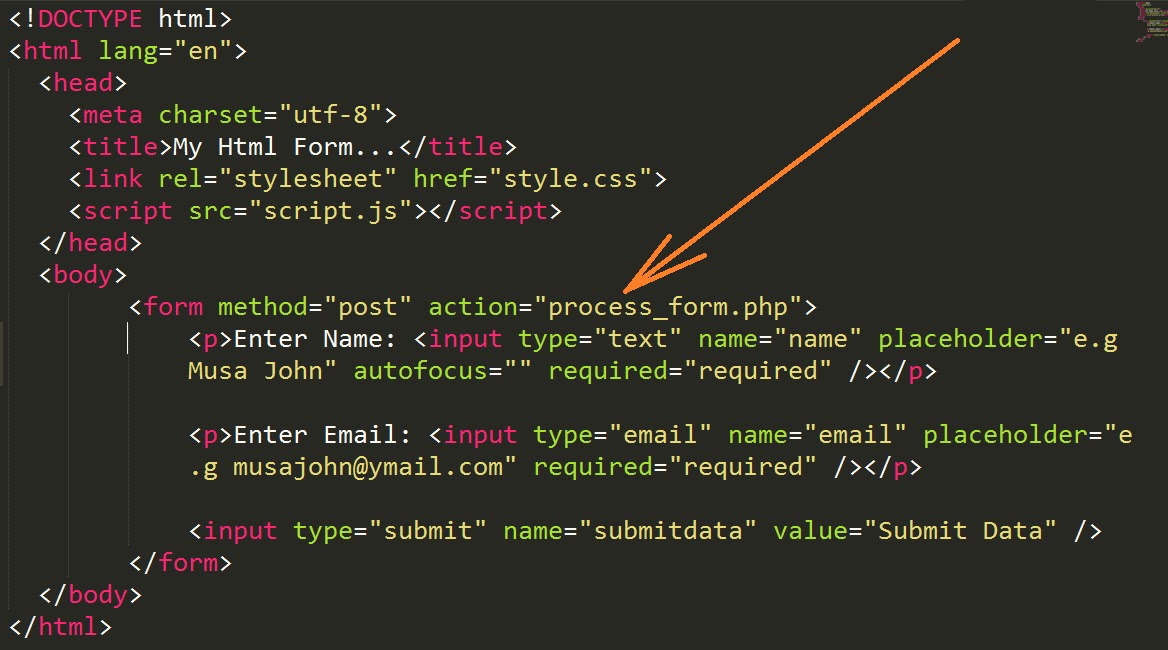 12.2021
12.2021Ctrl+C Ctrl+V — что это значит? (контрл+ц контрл+в)
Grizzly папка — что это?
Mb3install — что за папка?
PORT. IN на музыкальном центре — что это?
Windows10UpgraderApp — что это?
scoped_dir — что это за папка?
Windows10Upgrade — можно ли удалить?
im_temp — что за папка?
Программирование на JavaScript с помощью кода Visual Studio
Редактировать
Visual Studio Code включает встроенный JavaScript IntelliSense, отладку, форматирование, навигацию по коду, рефакторинг и многие другие расширенные функции языка.
Большинство этих функций работают сразу после установки, а некоторые могут потребовать базовой настройки, чтобы получить наилучшие впечатления. На этой странице представлены функции JavaScript, поставляемые с VS Code. Расширения из VS Code Marketplace могут дополнять или изменять большинство этих встроенных функций. Более подробное руководство о том, как эти функции работают и как их можно настроить, см.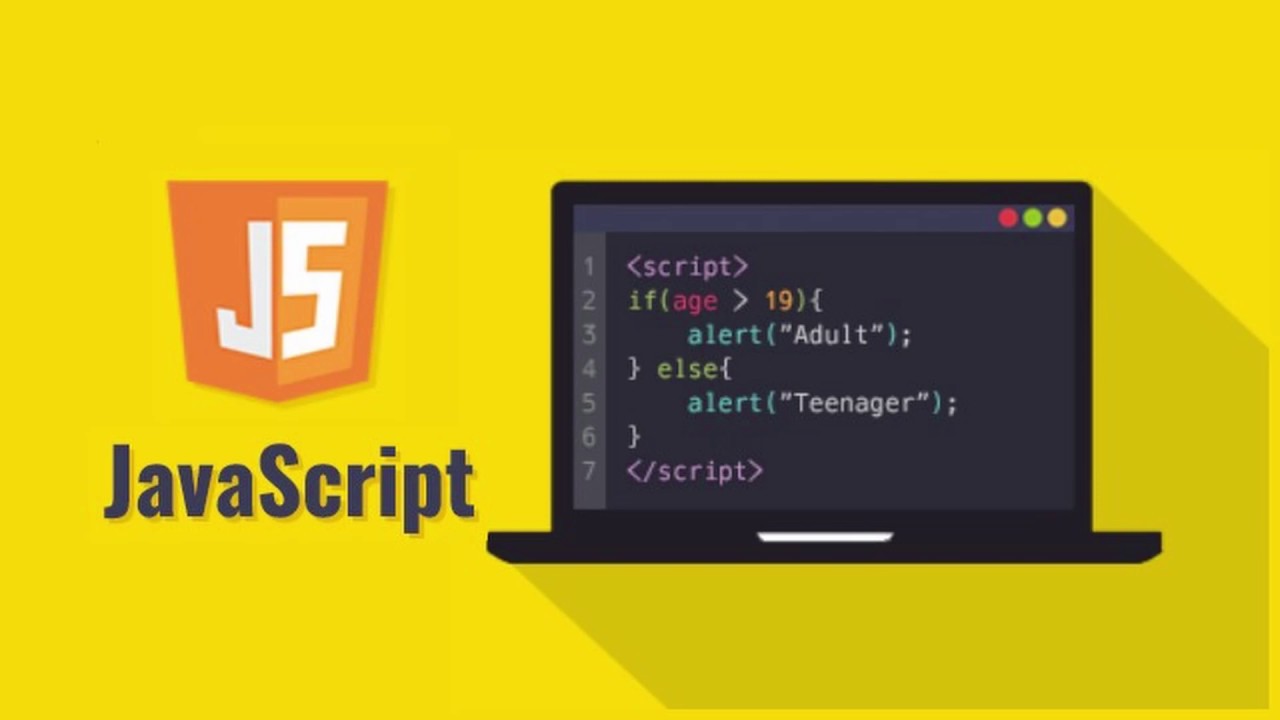
IntelliSense
IntelliSense показывает интеллектуальное завершение кода, информацию о наведении курсора и информацию о подписи, чтобы вы могли писать код быстрее и правильнее.
К сожалению, ваш браузер не поддерживает видео HTML 5. VS Code обеспечивает IntelliSense в ваших проектах JavaScript; для многих библиотек npm, таких как React , lodash и express ; и для других платформ, таких как , узел , без сервера или IoT.
См. Работа с JavaScript для получения информации о IntelliSense JavaScript в VS Code, о том, как его настроить, а также о помощи в устранении распространенных проблем с IntelliSense.
Проекты JavaScript (jsconfig.json)
Файл jsconfig.json определяет проект JavaScript в VS Code. Хотя файлы jsconfig.json не требуются, вам потребуется создать их в таких случаях, как:
- Если не все файлы JavaScript в вашей рабочей области следует рассматривать как часть одного проекта JavaScript.

Файлы jsconfig.jsonпозволяют исключить некоторые файлы из отображения в IntelliSense. - Чтобы убедиться, что подмножество файлов JavaScript в вашей рабочей области рассматривается как один проект. Это полезно, если вы работаете с устаревшим кодом, который использует неявные глобальные зависимости вместо
импортадля зависимостей. - Если ваша рабочая область содержит более одного контекста проекта, например внешний и внутренний код JavaScript. Для многопроектных рабочих пространств создайте
jsconfig.jsonв корневой папке каждого проекта. - Вы используете компилятор TypeScript для компиляции исходного кода JavaScript нижнего уровня.
Чтобы определить базовый проект JavaScript, добавьте jsconfig.json в корень рабочей области:
{
"Параметры компилятора": {
"модуль": "commonjs",
"цель": "es6"
},
"исключить": ["node_modules"]
}
Дополнительные сведения о конфигурации jsconfig. см. в разделе Работа с JavaScript.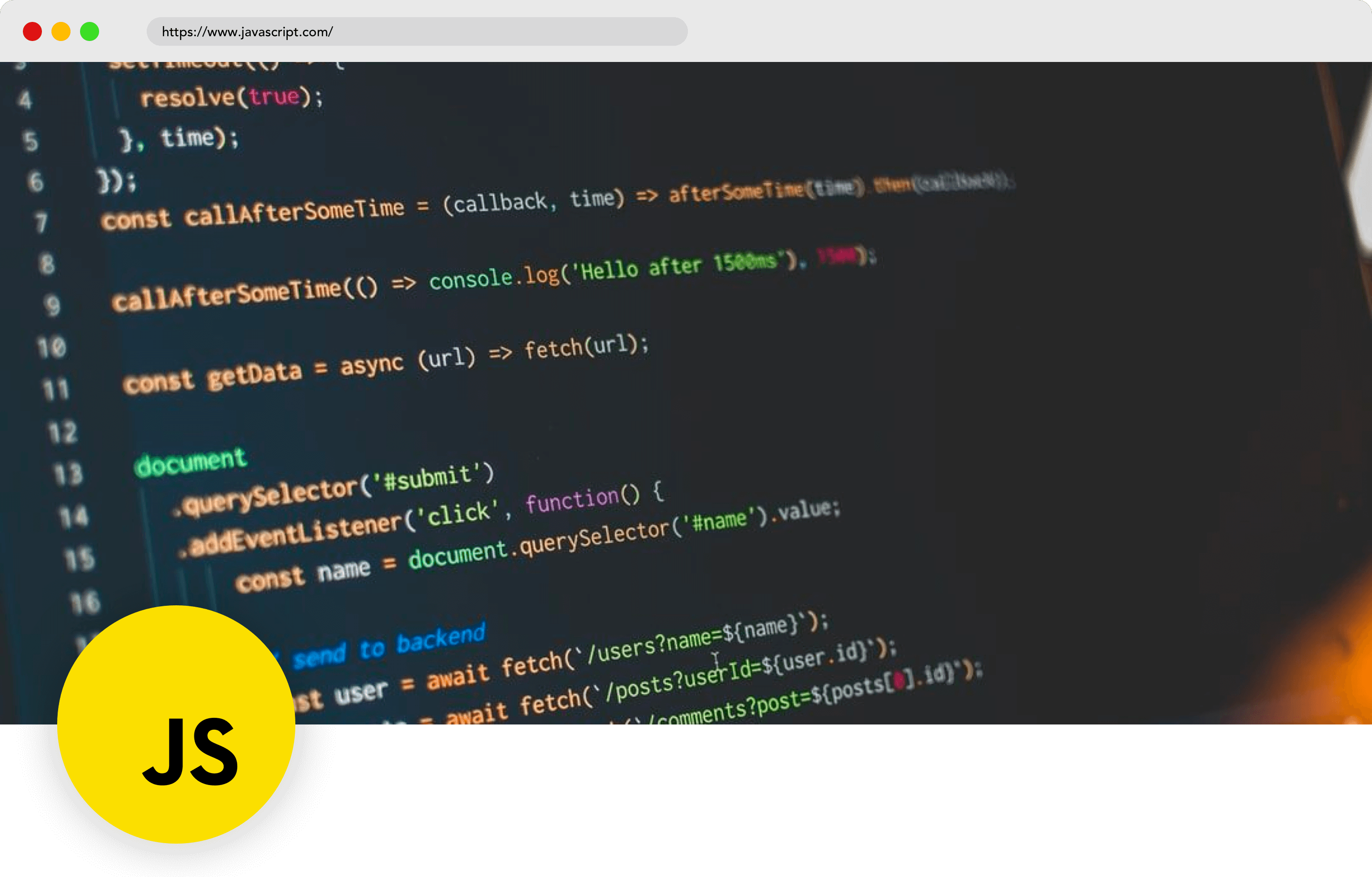 json
json
Совет: Чтобы проверить, является ли файл JavaScript частью проекта JavaScript, просто откройте файл в VS Code и выполните команду
JavaScript: Перейти к конфигурации проекта . Эта команда открывает файл jsconfig.json, который ссылается на файл JavaScript. Уведомление отображается, если файл не является частью какого-либо проектаjsconfig.json.
Фрагменты
VS Code включает базовые фрагменты JavaScript, которые предлагаются при вводе;
К сожалению, ваш браузер не поддерживает видео HTML 5.Существует множество расширений, предоставляющих дополнительные сниппеты, в том числе сниппеты для популярных фреймворков, таких как Redux или Angular. Вы даже можете определить свои собственные фрагменты.
Совет : Чтобы отключить предложения фрагментов, установите
editor.наsnippetSuggestions
«none»в файле настроек. Параметрeditor.snippetSuggestionsтакже позволяет изменить расположение фрагментов в предложениях: вверху ("сверху"), внизу ("снизу") или встроены в алфавитном порядке ("встроены"). По умолчанию"встроенный".
Поддержка JSDoc
VS Code понимает многие стандартные аннотации JSDoc и использует эти аннотации для предоставления расширенных возможностей IntelliSense. При желании вы даже можете использовать информацию о типе из комментариев JSDoc, чтобы проверить свой JavaScript.
К сожалению, ваш браузер не поддерживает видео HTML 5. Быстро создавайте комментарии JSDoc для функций, набрав /** перед объявлением функции и выберите комментарий JSDoc предложение фрагмента:
Чтобы отключить предложения комментариев JSDoc, установите "javascript. .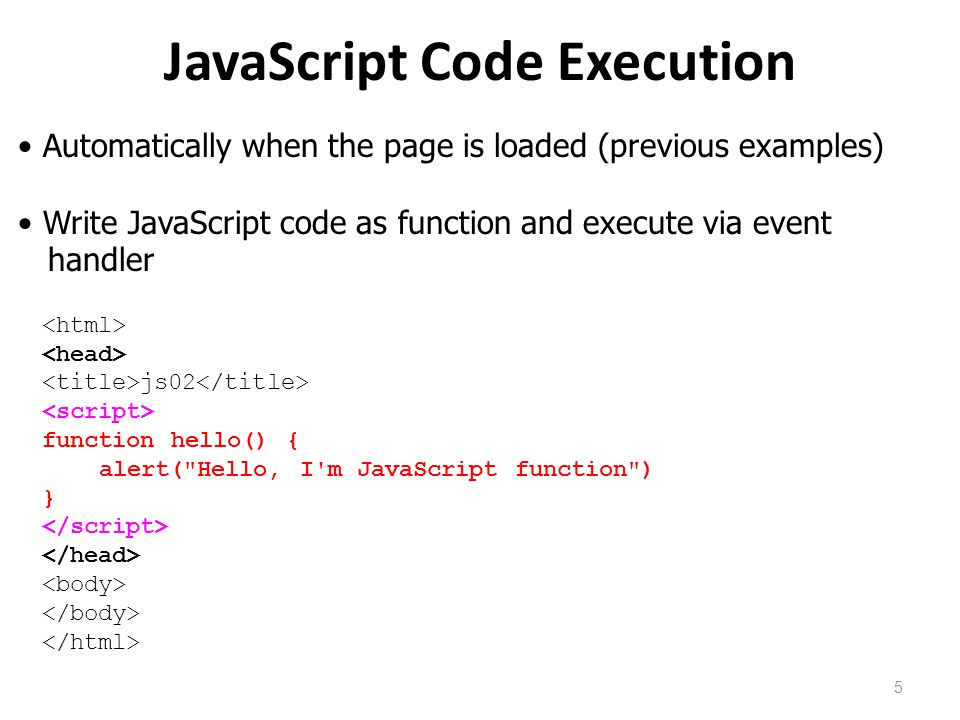 suggest.completeJSDocs": false
suggest.completeJSDocs": false
Наведите указатель мыши на символ JavaScript, чтобы быстро просмотреть информацию о его типе и соответствующую документацию.
Сочетание клавиш ⌘K ⌘I (Windows, Linux Ctrl+K Ctrl+I) показывает эту информацию при наведении на текущую позицию курсора.
Когда вы пишете вызовы функций JavaScript, VS Code показывает информацию о сигнатуре функции и выделяет параметр, который вы заполняете в данный момент:
Справка по подписи отображается автоматически, когда вы вводите ( или , внутри функции вызов. Нажмите ⇧⌘Пробел (Windows, Linux Ctrl+Shift+Пробел), чтобы вручную вызвать справку по подписи. предложения, VS Code автоматически добавляет импорт для него в начало файла.0003
Просто начните печатать, чтобы увидеть предложения для всех доступных символов JavaScript в вашем текущем проекте. Предложения автоматического импорта показывают, откуда они будут импортированы:
Если вы выберете одно из этих предложений автоматического импорта, VS Code добавит для него импорт.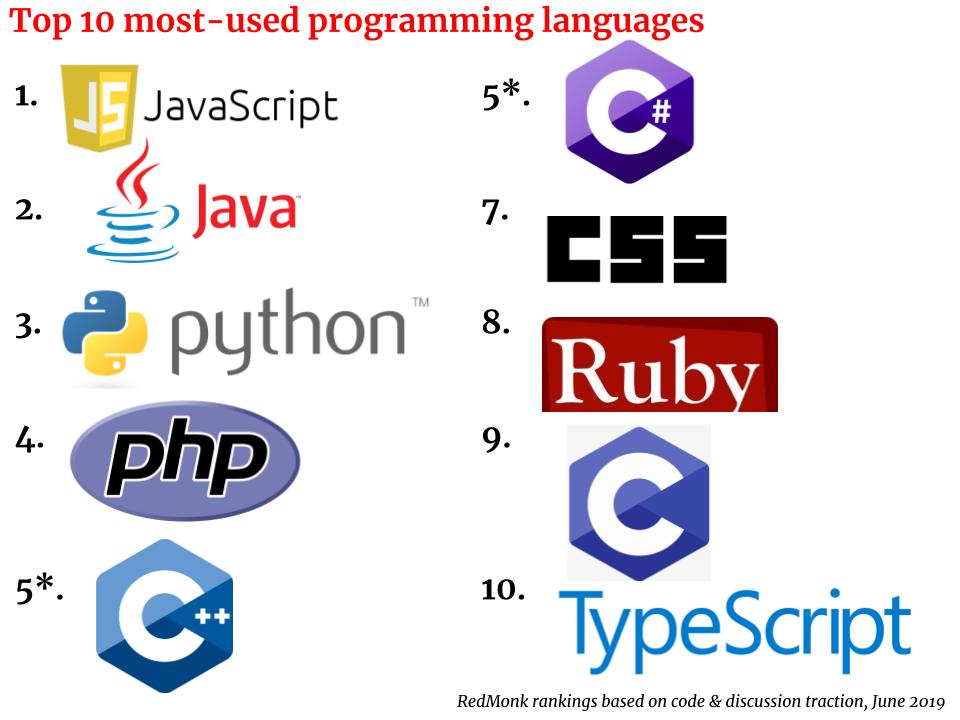
В этом примере VS Code добавляет импорт для Button из material-ui в верхнюю часть файла:
Чтобы отключить автоматический импорт, установите "javascript.suggest.autoImports" на ложь .
Совет: VS Code пытается определить наилучший стиль импорта. Вы можете явно настроить предпочтительный стиль кавычек и стиль пути для импорта, добавленного в ваш код, с помощью параметров
javascript.preferences.quoteStyleиjavascript.preferences.importModuleSpecifier.
Форматирование
Встроенный модуль форматирования JavaScript в VS Code обеспечивает базовое форматирование кода с приемлемыми значениями по умолчанию.
javascript.format.* настройки настраивают встроенный форматтер. Или, если встроенный модуль форматирования мешает, установите "javascript.format.enable" на false , чтобы отключить его.
Чтобы получить более специализированные стили форматирования кода, попробуйте установить одно из расширений форматирования JavaScript из Marketplace.
JSX и автоматически закрывающиеся теги
Все функции JavaScript VS Code также работают с JSX:
Вы можете использовать синтаксис JSX как в обычном *.js файлов и *.jsx файлов.
VS Code также включает функции, специфичные для JSX, такие как автоматическое закрытие тегов JSX:
К сожалению, ваш браузер не поддерживает видео HTML 5. Установите "javascript.autoClosingTags" на false , чтобы отключить закрытие тега JSX.
Навигация по коду
Навигация по коду позволяет быстро перемещаться по проектам JavaScript.
- Перейти к определению F12 — Перейти к исходному коду определения символа.
- Peek Definition ⌥F12 (Windows Alt+F12, Linux Ctrl+Shift+F10) — открыть окно Peek, в котором показано определение символа.

- Перейти к ссылкам ⇧F12 (Windows, Linux Shift+F12) — Показать все ссылки на символ.
- Перейти к определению типа — Перейти к типу, определяющему символ. Для экземпляра класса это покажет сам класс, а не место, где определен экземпляр.
Вы можете перемещаться с помощью поиска по символам, используя Перейти к командам Symbol из палитры команд (⇧⌘P (Windows, Linux Ctrl+Shift+P)).
- Перейти к символу в файле ⇧⌘O (Windows, Linux Ctrl+Shift+O)
- Перейти к символу в рабочей области ⌘T (Windows, Linux Ctrl+T)
Переименовать
Нажмите F2, чтобы переименовать символ под курсором в вашем проекте JavaScript:
Рефакторинг
VS Code включает несколько удобных рефакторингов для JavaScript, таких как Функция извлечения и Извлечение константы .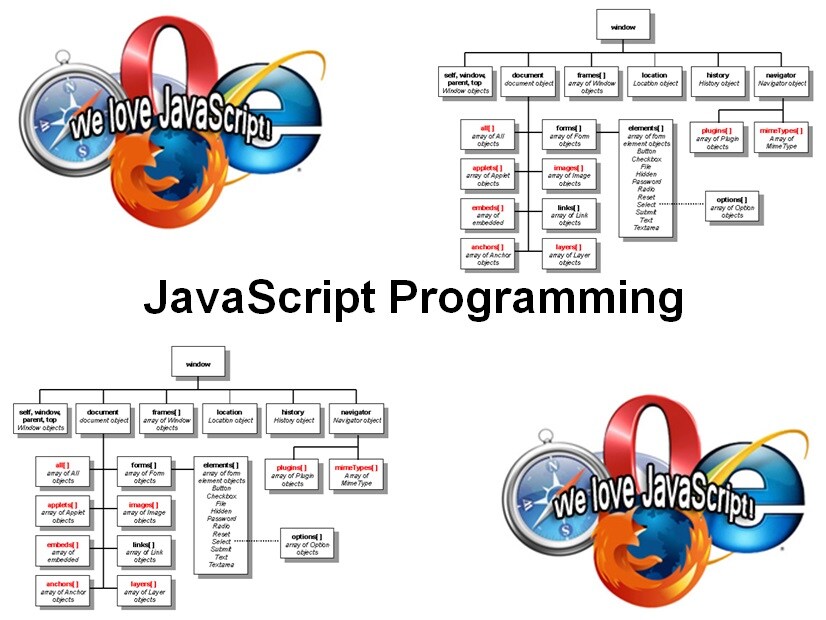 Просто выберите исходный код, который вы хотите извлечь, а затем щелкните лампочку в поле или нажмите (⌘. (Windows, Linux Ctrl+.)) для просмотра доступных рефакторингов.
Просто выберите исходный код, который вы хотите извлечь, а затем щелкните лампочку в поле или нажмите (⌘. (Windows, Linux Ctrl+.)) для просмотра доступных рефакторингов.
Доступные рефакторинги включают:
- Извлечение в метод или функцию.
- Извлечь в константу.
- Преобразование между именованным импортом и импортом пространства имен.
- Перейти к новому файлу.
Дополнительные сведения о рефакторингах и о том, как настроить сочетания клавиш для отдельных рефакторингов, см. в разделе Рефакторинг.
Неиспользуемые переменные и недостижимый код
Неиспользуемый код JavaScript, такой как блок else оператора if , который всегда истинен или импорт без ссылки, исчезает в редакторе:
Вы можете быстро удалить этот неиспользуемый код наведя на него курсор и выполнив команду Quick Fix (⌘. (Windows, Linux Ctrl+.)) или щелкнув лампочку.
Чтобы отключить исчезновение неиспользуемого кода, установите "editor.showUnused" на false . Вы также можете отключить исчезновение неиспользуемого кода только в JavaScript, установив:
"[javascript]": {
"editor.showUnused": ложь
},
"[javascriptреакция]": {
"editor.showUnused": ложь
},
Организовать импорт
Организовать импорт Исходное действие сортирует импорт в файле JavaScript и удаляет все неиспользуемые импорты:
К сожалению, ваш браузер не поддерживает видео HTML 5.Вы можете запустить Организовать импорт из исходного действия или с помощью сочетания клавиш ⇧⌥O (Windows, Linux Shift+Alt+O).
Организовать импорт также можно автоматически при сохранении файла JavaScript, установив:
"editor.codeActionsOnSave": {
"source.organizeImports": правда
}
Действия кода при сохранении
Параметр editor. позволяет настроить набор действий кода, которые выполняются при сохранении файла. Например, вы можете включить организацию импорта при сохранении, установив: codeActionsOnSave
codeActionsOnSave
// При сохранении запустите исходные действия fixAll и OrganizeImports
"editor.codeActionsOnSave": {
"source.fixAll": правда,
"source.organizeImports": правда,
}
Вы также можете установить editor.codeActionsOnSave для массива кодовых действий, которые будут выполняться по порядку.
Вот некоторые исходные действия:
-
"organizeImports"— Позволяет организовать импорт при сохранении. -
"fixAll"— Автоматическое исправление при сохранении вычисляет все возможные исправления за один раунд (для всех поставщиков, включая ESLint). -
"fixAll.eslint"— Автоматическое исправление только для ESLint. -
"addMissingImports"— Добавляет все отсутствующие импорты при сохранении.
Дополнительные сведения см. в разделе Node.js/JavaScript.
Предложения по коду
VS Code автоматически предлагает некоторые распространенные упрощения кода, такие как преобразование цепочки .then вызывает обещание использовать async и await
Установите "javascript.suggestionActions.enabled" на false , чтобы отключить предложения.
Улучшение автодополнения с помощью ИИ
GitHub Copilot — это инструмент автодополнения кода на базе ИИ, который помогает писать код быстрее и эффективнее. Вы можете использовать расширение GitHub Copilot в VS Code для создания кода или для изучения кода, который он генерирует.
GitHub Copilot предоставляет предложения для множества языков и самых разных фреймворков, и особенно хорошо работает для Python, JavaScript, TypeScript, Ruby, Go, C# и C++.
Дополнительные сведения о том, как начать работу с Copilot, см. в документации по Copilot.
Установив и активировав расширение Copilot, вы можете протестировать его для своих проектов JavaScript.
Создайте новый файл — вы можете использовать команду File: New File в палитре команд (F1).
В файле JavaScript введите следующий заголовок функции:
function calculateDaysBetweenDates(begin, end) {
Второй пилот предложит примерно следующее — используйте Tab, чтобы принять предложение:
Подсказки-вкладыши
Подсказки-вкладыши добавляют дополнительную встроенную информацию в исходный код, чтобы помочь вам понять, что делает код.
Вложенные подсказки имени параметра показывают имена параметров в вызовах функций:
Это может помочь вам понять значение каждого аргумента с первого взгляда, что особенно полезно для функций, которые принимают логические флаги или имеют параметры, которые легко перепутать.
Чтобы включить подсказки имени параметра, установите javascript.inlayHints.parameterNames . Возможны три значения:
-
нет— отключить подсказки вкладки параметров. -
literals— Показывать подсказки вкладок только для литералов (строка, число, логическое значение). -
все— показывать подсказки для всех аргументов.
Подсказки вкладок типов переменных показывают типы переменных, которые не имеют явных аннотаций типов.
Параметр: javascript.inlayHints.variableTypes.enabled
Подсказки вкладок типа свойства показывают тип свойств класса, которые не имеют явной аннотации типа.
Параметр: javascript.inlayHints.propertyDeclarationTypes.enabled
Подсказки типов параметров показывают типы неявно типизированных параметров.
Параметр: javascript. inlayHints.parameterTypes.enabled
inlayHints.parameterTypes.enabled
Вложенные подсказки типа возвращаемого значения показывают возвращаемые типы функций, которые не имеют явной аннотации типа.
Параметр: javascript.inlayHints.functionLikeReturnTypes.enabled
Ссылки CodeLens
Ссылки JavaScript CodeLens отображает встроенный счетчик ссылок для классов, методов, свойств и экспортированных объектов:
90 включить ссылку CodeLens, установите "javascript.referencesCodeLens.enabled" на true .Щелкните счетчик ссылок, чтобы быстро просмотреть список ссылок:
Обновить импорт при перемещении файла
Когда вы перемещаете или переименовываете файл, который импортируется другими файлами в вашем проекте JavaScript, VS Code может автоматически обновлять все пути импорта, которые ссылаются на перемещенный файл:
К сожалению, ваш браузер не поддерживает видео HTML 5.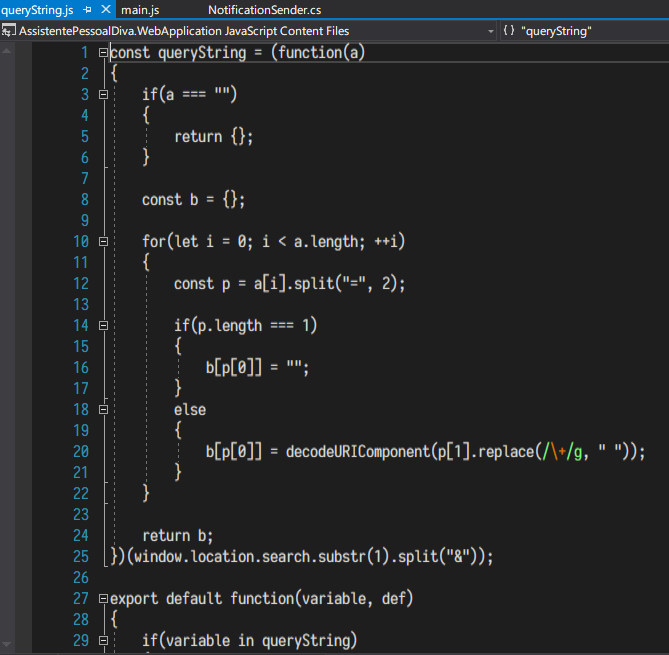
Параметр javascript.updateImportsOnFileMove.enabled управляет этим поведением. Допустимые значения параметров:
-
"подсказка"– значение по умолчанию. Спрашивает, следует ли обновлять пути для каждого перемещения файла. -
"всегда"— всегда автоматически обновлять пути. -
"никогда"– Не обновлять пути автоматически и не запрашивать.
Линтеры
Линтеры выдают предупреждения о подозрительном коде. Хотя в VS Code нет встроенного линтера JavaScript, на рынке доступно множество расширений линтера JavaScript.
Совет: Этот список динамически запрашивается из VS Code Marketplace. Прочтите описание и отзывы, чтобы решить, подходит ли вам расширение.
Проверка типов
Вы также можете использовать некоторые расширенные функции проверки типов и отчетов об ошибках TypeScript в обычных файлах JavaScript. Это отличный способ выявить распространенные ошибки программирования. Эти проверки типов также позволяют использовать несколько интересных быстрых исправлений для JavaScript, в том числе Добавить отсутствующий импорт и Добавить отсутствующее свойство .
Это отличный способ выявить распространенные ошибки программирования. Эти проверки типов также позволяют использовать несколько интересных быстрых исправлений для JavaScript, в том числе Добавить отсутствующий импорт и Добавить отсутствующее свойство .
TypeScript пытался вывести типы в файлах .js так же, как в .ts файлов. Когда типы невозможно вывести, их можно указать явно с помощью комментариев JSDoc. Вы можете узнать больше о том, как TypeScript использует JSDoc для проверки типов JavaScript, в разделе Работа с JavaScript.
Проверка типов JavaScript является необязательной и необязательной. Существующие инструменты проверки JavaScript, такие как ESLint, можно использовать вместе со встроенными функциями проверки типов.
Отладка
VS Code поставляется с отличной поддержкой отладки для JavaScript. Устанавливайте точки останова, проверяйте объекты, перемещайтесь по стеку вызовов и выполняйте код в консоли отладки. Дополнительные сведения см. в разделе Отладка.
Дополнительные сведения см. в разделе Отладка.
Отладка на стороне клиента
Вы можете отлаживать код на стороне клиента с помощью отладчика браузера, такого как встроенный отладчик для Edge и Chrome или отладчик для Firefox.
Отладка на стороне сервера
Отладка Node.js в VS Code с помощью встроенного отладчика. Настройка проста, и вам поможет руководство по отладке Node.js.
Популярные расширения
VS Code поставляется с отличной поддержкой JavaScript, но вы можете дополнительно установить отладчики, фрагменты кода, линтеры и другие инструменты JavaScript через расширения.
Совет: Указанные выше расширения запрашиваются динамически. Нажмите на плитку расширения выше, чтобы прочитать описание и отзывы, чтобы решить, какое расширение лучше всего подходит для вас. Смотрите больше на торговой площадке.
Следующие шаги
Читайте дальше, чтобы узнать о:
- Работа с JavaScript — более подробная информация о поддержке JavaScript в VS Code и способах устранения распространенных проблем.
- jsconfig.json — Подробное описание
jsconfig.jsonфайл проекта. - IntelliSense — узнайте больше об IntelliSense и о том, как его эффективно использовать для вашего языка.
- Отладка — узнайте, как настроить отладку для вашего приложения.
- Node.js — пошаговое руководство по созданию экспресс-приложения Node.js.
- TypeScript — VS Code отлично поддерживает TypeScript, что обеспечивает структуру и строгую типизацию кода JavaScript.
Общие вопросы
Поддерживает ли VS Code JSX и React Native?
VS Code поддерживает JSX и React Native . Вы получите IntelliSense для React/JSX и React Native из автоматически загруженных файлов объявления типов из репозитория файлов объявлений типов npmjs. Кроме того, вы можете установить популярное расширение React Native из Marketplace.
Вы получите IntelliSense для React/JSX и React Native из автоматически загруженных файлов объявления типов из репозитория файлов объявлений типов npmjs. Кроме того, вы можете установить популярное расширение React Native из Marketplace.
Чтобы включить операторы импорта ES6 для React Native , необходимо установить для параметра компилятора allowSyntheticDefaultImports значение 9.0015 верно . Это говорит компилятору создать синтетические элементы по умолчанию, и вы получаете IntelliSense. React Native использует Babel за кулисами для создания надлежащего кода времени выполнения с членами по умолчанию. Если вы также хотите выполнить отладку кода React Native , вы можете установить расширение React Native.
Поддерживает ли VS Code язык программирования Dart и платформу Flutter?
Да, существуют расширения VS Code для разработки Dart и Flutter. Вы можете узнать больше в документации Flutter.dev.
Вы можете узнать больше в документации Flutter.dev.
IntelliSense не работает для внешних библиотек
Автоматическое получение типов работает для зависимостей, загруженных npm (указан в package.json ), Bower (указан в bower.json ) и для многих наиболее распространенных библиотеки, перечисленные в вашей структуре папок (например, jquery-3.1.1.min.js ).
Импорт стилей ES6 не работает.
Если вы хотите использовать импорт в стиле ES6, но некоторые файлы объявлений типов (типизации) еще не используют экспорт в стиле ES6, установите для компилятора TypeScript параметр allowSyntheticDefaultImports в true.
{
"Параметры компилятора": {
"модуль": "commonjs",
"цель": "es6",
// Это строка, которую вы хотите добавить
"allowSyntheticDefaultImports": правда
},
"исключить": ["node_modules", "**/node_modules/*"]
}
Можно ли отлаживать минимизированный/упрощенный JavaScript?
Да, можно. Вы можете увидеть, как это работает, используя исходные карты JavaScript в разделе Отладка Node.js.
Вы можете увидеть, как это работает, используя исходные карты JavaScript в разделе Отладка Node.js.
Как отключить проверку синтаксиса при использовании конструкций, отличных от ES6?
Некоторые пользователи хотят использовать синтаксические конструкции, такие как предлагаемый оператор конвейера ( |> ). Однако в настоящее время они не поддерживаются языковой службой JavaScript VS Code и помечаются как ошибки. Для пользователей, которые все еще хотят использовать эти будущие функции, мы предоставляем параметр javascript.validate.enable .
С помощью javascript.validate.enable: false вы отключаете все встроенные проверки синтаксиса. Если вы сделаете это, мы рекомендуем вам использовать линтер, такой как ESLint, для проверки вашего исходного кода.
Могу ли я использовать другие инструменты JavaScript, такие как Flow?
Да, но некоторые функции языка Flow, такие как проверка типов и ошибок, могут мешать встроенной поддержке JavaScript в VS Code. Чтобы узнать, как отключить встроенную поддержку JavaScript в VS Code, см. раздел Отключение поддержки JavaScript.
Чтобы узнать, как отключить встроенную поддержку JavaScript в VS Code, см. раздел Отключение поддержки JavaScript.
01.03.2023
В чем разница между Java и JavaScript?
Java и JavaScript являются основными продуктами мира программирования. Невозможно даже поверхностно заинтересоваться кодированием и не наткнуться на термины. Но их также легко спутать. Некоторые могут ошибиться, думая, что Java — это просто укороченная версия JavaScript. На самом деле, несмотря на некоторое совпадение, эти два языка функционируют совершенно по-разному. Итак, давайте разберем это в этом руководстве, чтобы понять разницу между Java и JavaScript.
Java против JavaScript
Согласно официальному веб-сайту платформы Java, основное различие между Java и JavaScript заключается в том, что Java — это язык программирования ООП, а JavaScript — это сценарий ООП . Код JavaScript полностью написан в виде текста и нуждается только в интерпретации. Java, с другой стороны, должен быть скомпилирован.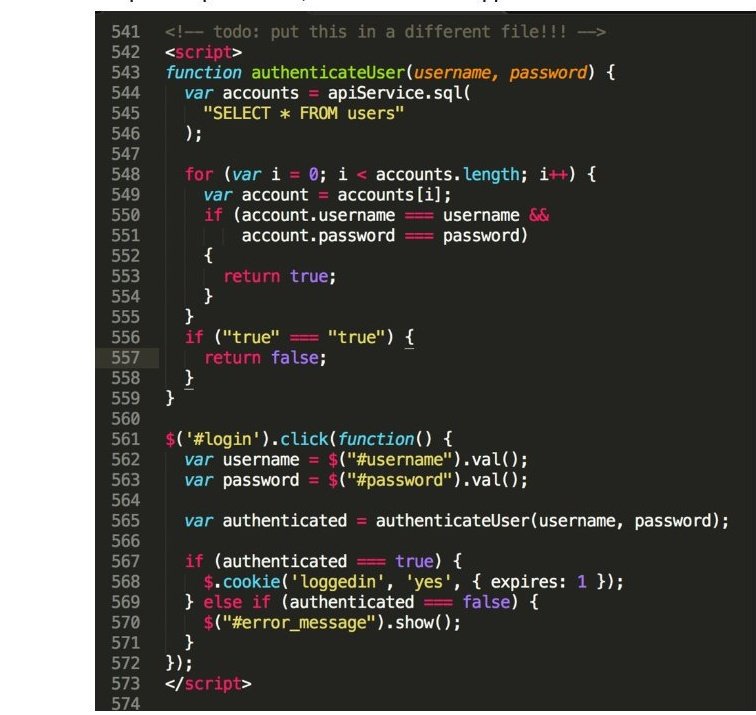
Они также используются для различных типов проектов. Java используется для создания приложений на устройствах или в браузерах, а JavaScript используется в основном в HTML-документах и браузерах. Для использования Java и JavaScript используются различные плагины.
Java
Java является основой для подключения устаревших корпоративных систем к высокодинамичным веб-интерфейсам, что обеспечивает его широкое применение в корпоративном мире. Он пользуется поддержкой многих крупных корпораций и активно используется в их стеке. В число компаний, использующих Java, входят:
- Airbnb использует Java в первую очередь для своей серверной разработки.
- Google использует Java во многих своих приложениях, включая Web Toolkit, приложения для Android и Gmail.
- Uber создан на основе Java и часто ищет разработчиков Java.
- Paypal была одной из первых крупных платежных платформ, использующих Java.
 Они начали перестраивать свою платформу с помощью JavaScript, но большая часть ее по-прежнему использует Java.
Они начали перестраивать свою платформу с помощью JavaScript, но большая часть ее по-прежнему использует Java. - Тесла использует множество языков программирования, но требует знания Java при поиске работы.
- Twitter использует Java для удобного цифрового интерфейса.
- Майнкрафт , популярная видеоигра, была разработана с использованием Java.
- НАСА использует Java для своего программного обеспечения для обслуживания и наблюдения
- Spotify в основном использует Python, но при разработке серверной части используется большое количество Java.
JavaScript
JavaScript кажется естественным разрушителем, появляющимся в разных местах. Хотя он был создан для удовлетворения потребностей клиентских приложений в браузере, JavaScript переместился на сервер и рабочий стол через NodeJS и явно останется здесь. Отличные фреймворки пользовательского интерфейса, такие как AngularJS, могут синергетически работать с любой внутренней реализацией.
На рынок вышло большое количество мобильных гибридных приложений. Они кроссплатформенные, поэтому будут работать на многих мобильных устройствах без перекомпиляции. Они выглядят точно так же, как нативные приложения, и связаны с акселерометрами, сенсорными экранами и остальной гаммой оборудования, доступного на мобильных устройствах. Ряд игровых движков, таких как Kiwi и Ballyno, используют JavaScript для настройки своего игрового процесса.
Точка зрения разработчика
Компиляция и интерпретация
Компилируемые языки , такие как Java, проверяют код всего проекта, оптимизируя и преобразовывая наброски в байтовый код, который позднее может быть прочитан виртуальной машиной Java (JVM). Он улавливает большое количество синтаксических ошибок и предупреждает об этом кодеров во время компиляции.
С этого момента кодировщик работает со сжатым пакетом байт-кодов, таким как Java-архив (JAR) или веб-архив (WAR) в случае веб-приложения. Затем этот пакет может быть запущен виртуальной машиной или веб-контейнером, который откроет его, загрузит в память, найдет точку входа и оживит на чьем-то рабочем столе или сервере. Это не мешает вам совершать логические ошибки программирования, но, по крайней мере, у вас есть возможность сразу же исправить все синтаксические ошибки.
Это не мешает вам совершать логические ошибки программирования, но, по крайней мере, у вас есть возможность сразу же исправить все синтаксические ошибки.
Безопасность интеллектуальной собственности также является проблемой, решаемой многими компилируемыми языками. Компиляция Java по своей сути не защищает ваш код от декомпиляции, но есть способы защитить ваш вывод, описанные в различных ресурсах в Интернете.
Интерпретируемые языки , такие как JavaScript, читают ваш исходный код во время выполнения и интерпретируют его по ходу работы. Интерпретаторы стали настолько быстрыми и мощными, что удар по производительности от действия интерпретации едва заметен.
С одной стороны, он предусматривает множество «креативных» решений и динамических манипуляций с существующей кодовой базой. С другой стороны, он продвигает культуру ярлыков, «заклейки изолентой», умного кода и малопонятных решений. Для создания и поддержки больших проектов на JavaScript требуется большая организационная культура и дисциплина.
Что касается защиты интеллектуальной собственности, то на самом деле нет хорошего способа сделать ваш код одновременно исполняемым и недоступным. Существуют «минификаторы», «углифайеры» и другие пакеты запутывания, но ни один из них не зашифрует ваш код настолько, чтобы он стал полностью нечитаемым. Причина этого в том, что интерпретатор должен иметь возможность читать ваш код во время выполнения. Пакет запутывания может избавиться от всех пробелов, возврата каретки и табуляции, и в целом сделать его похожим на кусок беспорядка; но, в конечном счете, он должен сохранить много оригинальных элементов.
Строго типизированные и динамически типизированные
Java привязывает все свои переменные к определенному типу. Если вы определяете объект определенного типа или создаете переменную заданного примитивного типа, эта переменная блокируется в своем идентификаторе. Если есть несоответствия, вы не сможете выполнить свой код, пока не исправите проблему. Это ограничение навязывает хорошие привычки кодирования и требует, чтобы намерения согласовывались во всем проекте Java.
Одним из потенциальных недостатков этой языковой функции является то, что строгая типизация требует много церемоний. Поскольку новые общедоступные методы и свойства для любого объекта должны быть частью общедоступного интерфейса, эти элементы часто приходится определять по всему дереву наследования. Это усложняет расширение различных определений объектов в процессе разработки. Это усложняет создание прототипов и потенциально замедляет быструю разработку на ранних стадиях создания продукта.
Динамическая типизация, представленная в JavaScript, позволяет вам строить города в небе, когда вы плывете по воздуху. Это позволяет вам определять переменные, структуры данных, объекты, функции и массивы в строке, в том месте, где они вам нужны. Это делает код довольно ненадежным, но позволяет поставить все на место на месте. Вы можете определить структуру объекта в вашем контексте.
Основным недостатком динамической типизации является неопределенность того, что на самом деле содержит ваша переменная в любой момент времени. Если вы присвоите неправильное содержимое переменной где-то еще в коде, вы не обнаружите это, пока бессмысленная строка не будет действительно выполнена. Ваш код взорвется только тогда, когда вы попытаетесь выполнить «открыть дверь» только для того, чтобы понять, что на самом деле вы держите котенка.
Если вы присвоите неправильное содержимое переменной где-то еще в коде, вы не обнаружите это, пока бессмысленная строка не будет действительно выполнена. Ваш код взорвется только тогда, когда вы попытаетесь выполнить «открыть дверь» только для того, чтобы понять, что на самом деле вы держите котенка.
Есть несколько способов исправить ситуацию. Вы можете определить конкретные типы и проверить эти типы, а также свойства и функции, связанные с конкретными объектами, перед их использованием. Это, однако, добавляет накладные расходы, которые свободно обрабатываются языками со строгой типизацией. Вы также можете использовать TypeScript, который представляет собой предварительно скомпилированное дополнение к JavaScript, которое вводит в язык строгую типизацию и с этой точки зрения действует аналогично компилятору.
Объектно-ориентированное программирование
И Java, и JavaScript являются объектно-ориентированными языками. В то время как Java требует использования объектов во всей кодовой базе, JavaScript значительно более снисходителен, позволяя выполнять простое линейное программирование без использования объектов. Оба языка допускают наследование и полиморфизм — основные элементы объектно-ориентированного проектирования. JavaScript более неудобен из-за динамической природы языка и относительно сложного синтаксиса, необходимого для выражения таких конструкций.
Оба языка допускают наследование и полиморфизм — основные элементы объектно-ориентированного проектирования. JavaScript более неудобен из-за динамической природы языка и относительно сложного синтаксиса, необходимого для выражения таких конструкций.
Функциональное программирование
Функции в JavaScript являются гражданами первого класса. Они обрабатываются как объекты, могут передаваться в другие функции и при необходимости могут содержать собственные переменные-члены. Такая гибкость позволяет использовать некоторые очень интересные решения и шаблоны проектирования, которые доступны только для языков, поддерживающих функциональное программирование.
У Java есть свой ответ на функциональное программирование. Java представляет лямбда-выражения в Java 1.8 («Java 8»), которые представляют собой мощный способ фильтрации и управления коллекциями данных. При этом применимость лямбда-выражений ограничивается манипулированием данными и не выходит за его пределы.
Библиотеки и платформы
Многие языки определяются набором доступных для них библиотек. Эти библиотеки создают или разрушают язык, независимо от возможностей. Самый сложный, гибкий и продуманный язык в мире меркнет по сравнению с языком с широкой поддержкой и мозговым доверием.
Эти библиотеки создают или разрушают язык, независимо от возможностей. Самый сложный, гибкий и продуманный язык в мире меркнет по сравнению с языком с широкой поддержкой и мозговым доверием.
В этом вопросе оба языка почти равны. Java недавно потерпела поражение в браузере, поскольку Google прекратил поддержку Java в Chrome, сославшись на отсутствие безопасности. При этом Java имеет очень сильное присутствие на рынке устройств — на базе Android и других. Java имеет очень сильное присутствие в веб-разработке на стороне сервера, особенно с инфраструктурой Spring и, в частности, с ее предложением MVC. JavaScript, однако, идет в хвосте: NodeJS — сильное веб-решение на стороне сервера, а AngularJS — полностью клиентское предложение MVVM.
Оба языка поддерживают подавляющее большинство хранилищ данных любого типа: базы данных SQL, хранилища документов NoSQL, облачные хранилища блочных данных, очереди и т. д. Для Java было разработано множество графических библиотек, которые позже были перенесены на JavaScript как Processing, перенесенный на p5. js с полной поддержкой.
js с полной поддержкой.
Рабочий процесс разработчика
Среды разработки
В дополнение к поддержке библиотек интегрированные среды разработки (IDE) могут создать или разрушить язык. Хорошая IDE помогает разработчикам быстро перемещаться по кодовой базе. Он также должен иметь полезные помощники, такие как IntelliSense (встроенный поиск, аналогичный предлагаемым поисковым запросам Google), выделение контекста, выделение ошибок (подчеркивание кода, который требует исправления перед его компиляцией или отправкой на интерпретацию) и вспомогательные инструменты рефакторинга.
У Java есть множество предложений, таких как Eclipse, NetBeans и IntelliJ IDEA. Некоторые из инструментов бесплатны, в то время как другие имеют разумную цену за ценность, которую они предлагают. Как и Java, все эти инструменты работают на разных платформах.
JavaScript поддерживается большинством текстовых редакторов, а также вышеупомянутыми IDE. Текстовые редакторы, которые предпочитает автор: Notepad++ для ПК, Sublime Text для Linux и Brackets для Mac. Многие из этих решений поддерживают способ размещения вашего приложения JavaScript, в то время как другие просто полагаются на Grunt для размещения вашего решения и обновления при изменении файла. Отличные инструменты отладки доступны в большинстве популярных веб-браузеров, а инструменты разработчика Google Chrome в настоящее время лидируют.
Многие из этих решений поддерживают способ размещения вашего приложения JavaScript, в то время как другие просто полагаются на Grunt для размещения вашего решения и обновления при изменении файла. Отличные инструменты отладки доступны в большинстве популярных веб-браузеров, а инструменты разработчика Google Chrome в настоящее время лидируют.
Любой из этих наборов инструментов очень мощный и полнофункциональный; тем не менее, Java имеет немного лучшую поддержку предупреждений IDE «канарейка в угольной шахте», отчасти из-за своей строго типизированной природы. Кроме того, младшим разработчикам может оказаться сложно настроить и освоить с самого начала стандартные наборы инструментов для разработки JavaScript.
Средства тестирования
Тестирование, особенно модульное тестирование, является неотъемлемой частью процесса разработки программного обеспечения. В динамически типизированных языках, таких как JavaScript, модульное тестирование может заменить проверку типов во время компиляции. Когда все функциональные возможности используются должным образом, это позволит разработчику быстро определить, пытается ли он выполнить метод «открыть дверь» на котенке.
Когда все функциональные возможности используются должным образом, это позволит разработчику быстро определить, пытается ли он выполнить метод «открыть дверь» на котенке.
В области тестирования JavaScript эффективнее Jasmine, Mocha и JEST. AngularJS также обычно использует Protractor для сквозного тестирования.
Java содержит большое количество инструментов, многие из которых хорошо интегрированы с IDE, что отлично подходит для разработки тестов. JUnit — одна из таких платформ. Вы можете просматривать результаты отдельных тестов в специальном окне выбранной вами IDE, а также щелкать мышью и отлаживать каждый отдельный модульный тест. При настройке с помощью Maven система также будет запускать все ваши модульные тесты каждый раз, когда вы компилируете свой проект.
Автоматизация сборки и доставки
Этот набор инструментов в основном используется на последних этапах цикла разработки программного обеспечения. Это важно для разработчиков, поскольку от него зависит переносимость базы кода между компьютерами разных разработчиков в команде, а также непрерывное тестирование и доставка программного обеспечения.
Отдельные разработчики могут использовать Bower для поиска библиотек и Grunt для управления сборкой и выполнения на стороне JavaScript. С некоторой конфигурацией Bower автоматически подтянет для вас новые пакеты библиотек, если они были добавлены в проект другими разработчиками и не установлены у вас. Grunt перенесет ваш JavaScript и другие ресурсы в папку выполнения, при необходимости запустит запутывание вашего исходного кода и запустит или обновит ваш контент на веб-сервере.
На стороне Java Maven выполнит большинство вышеупомянутых действий. Maven интегрируется с большинством Java IDE и значительно упрощает жизнь разработчика.
Что касается поставки серверов для разработки и производства, то большинство инструментов непрерывной интеграции без проблем поддерживают оба стека.
Заключение
Хотя вам в конечном итоге необходимо знать оба вышеупомянутых стека, вам лучше начать со строго типизированного компилируемого языка, такого как Java, который поставляется с простой в настройке, полностью интегрированной IDE.



 Процесс в диспетчере завершаем.
Процесс в диспетчере завершаем.



 Они начали перестраивать свою платформу с помощью JavaScript, но большая часть ее по-прежнему использует Java.
Они начали перестраивать свою платформу с помощью JavaScript, но большая часть ее по-прежнему использует Java.